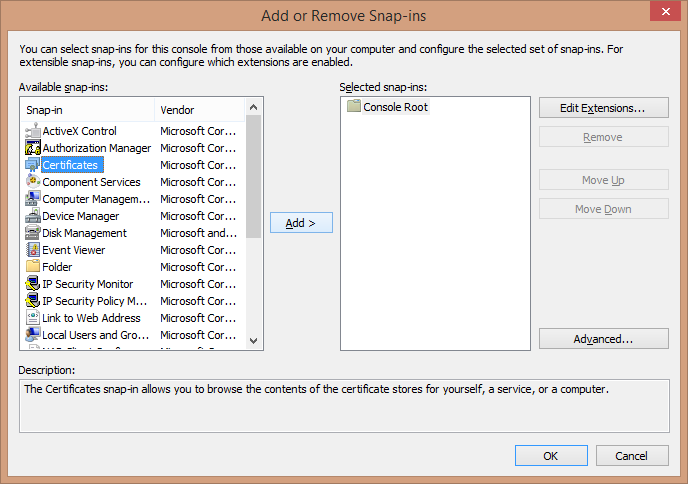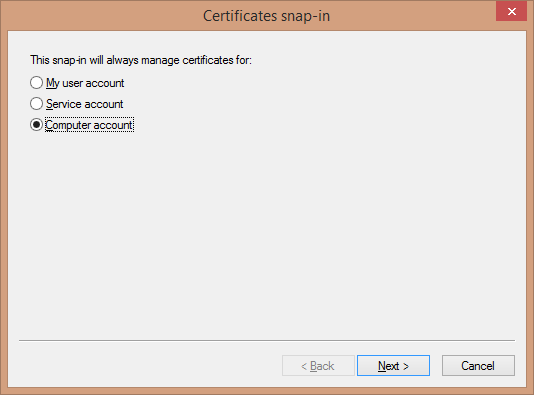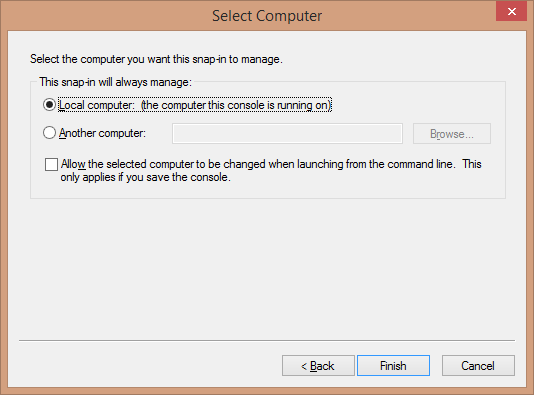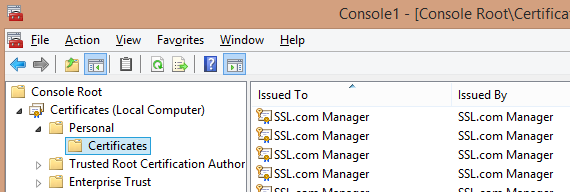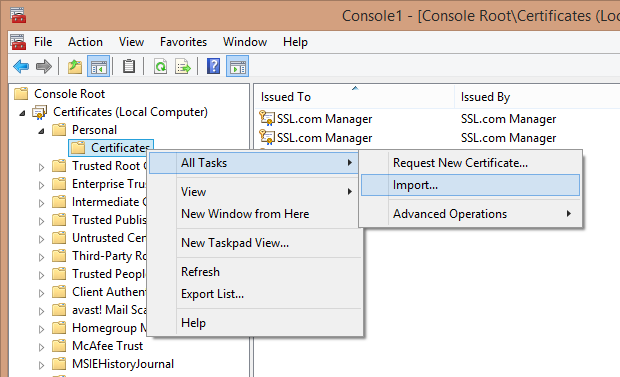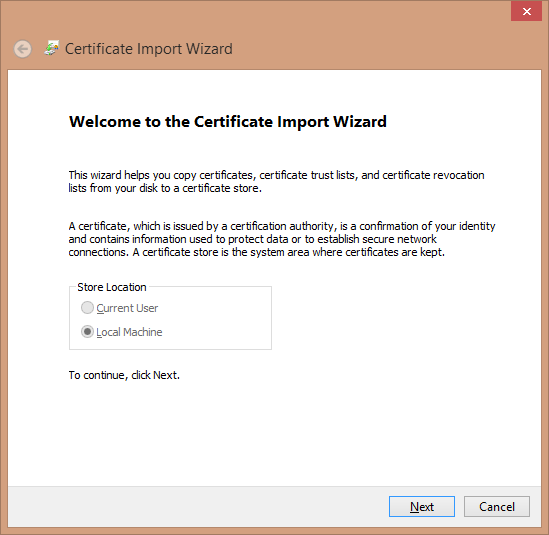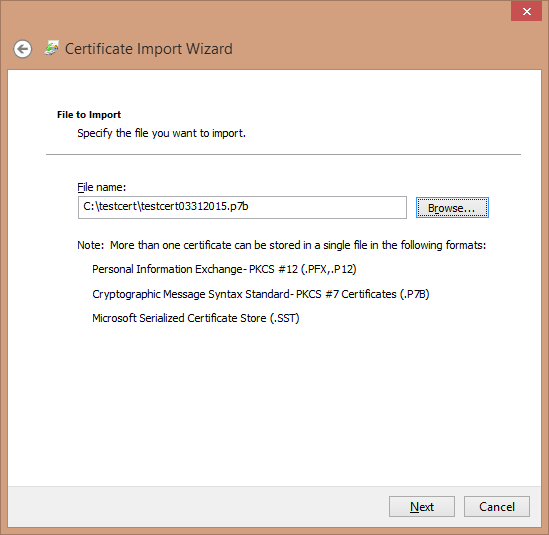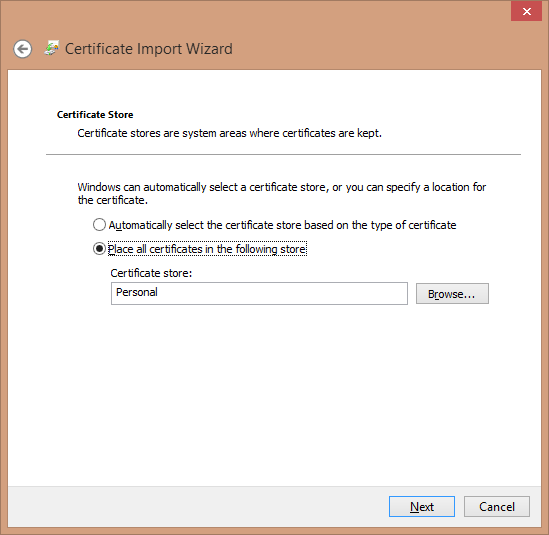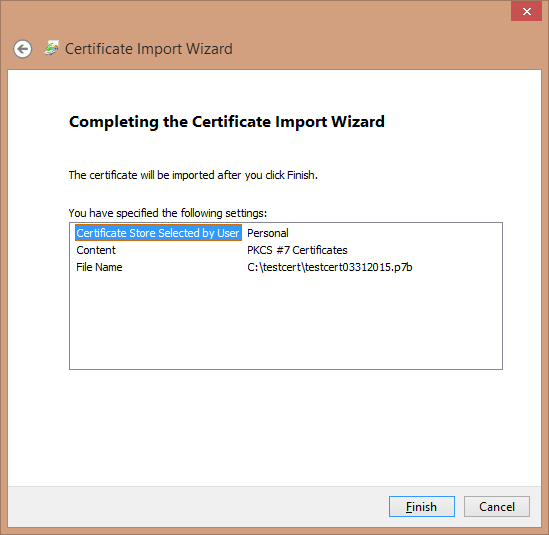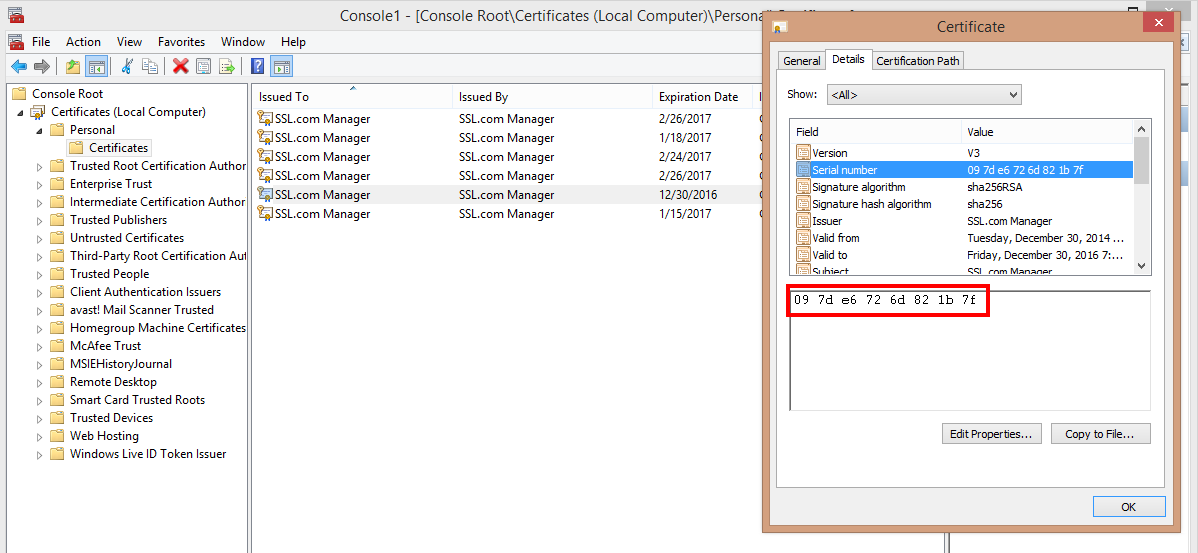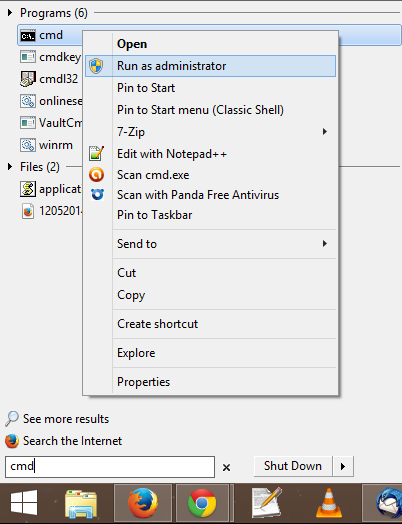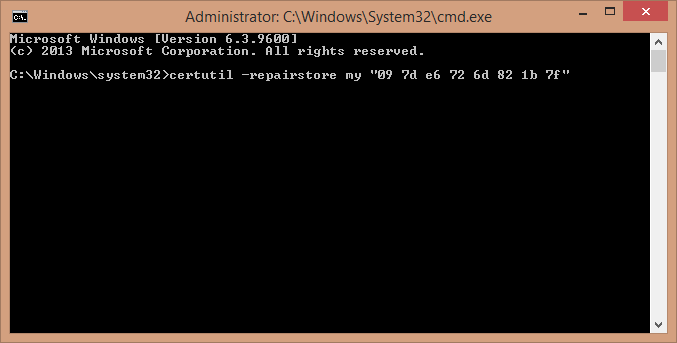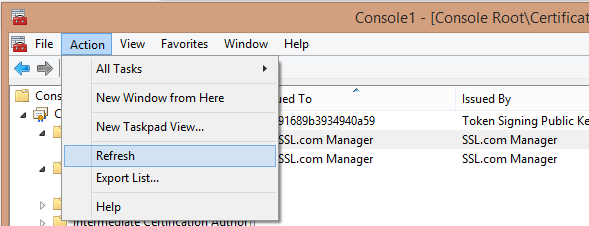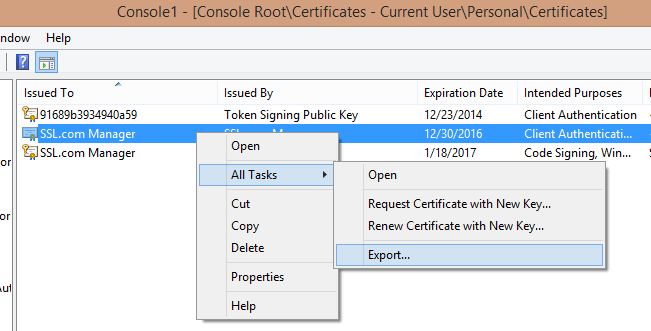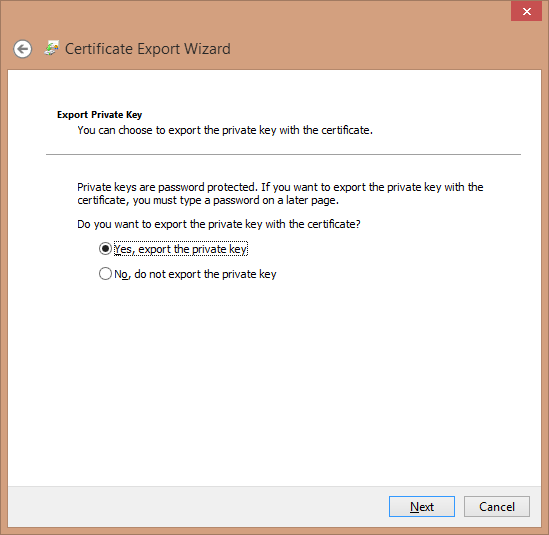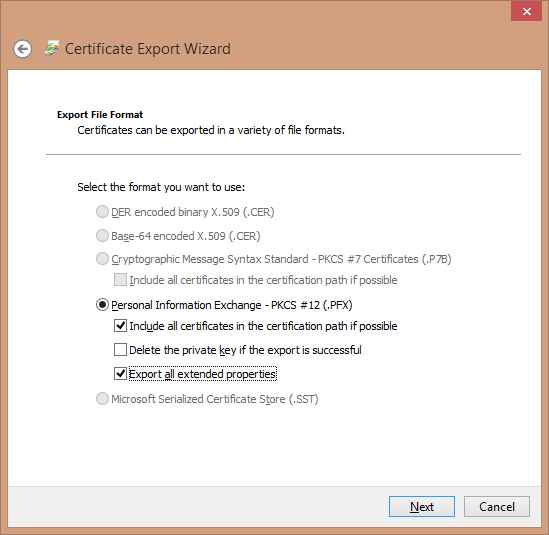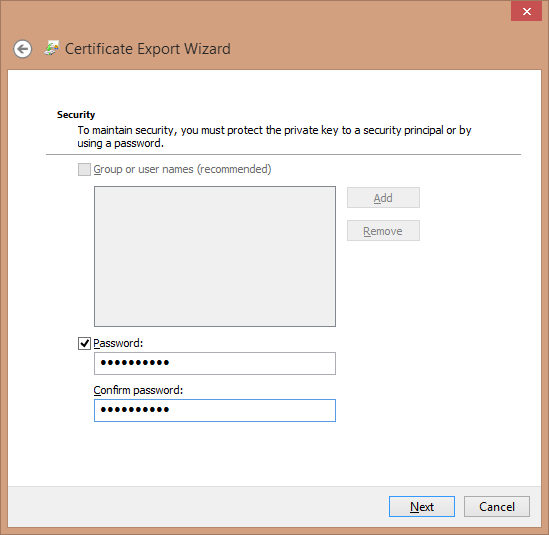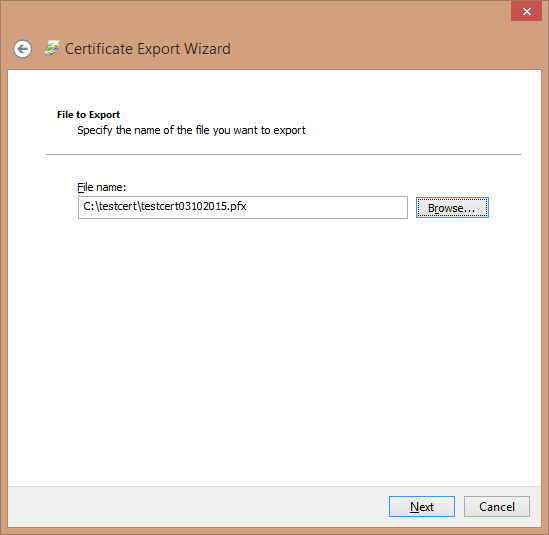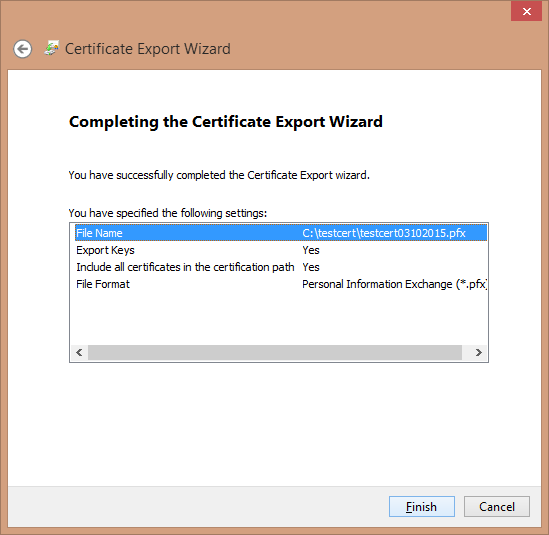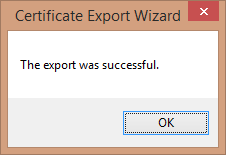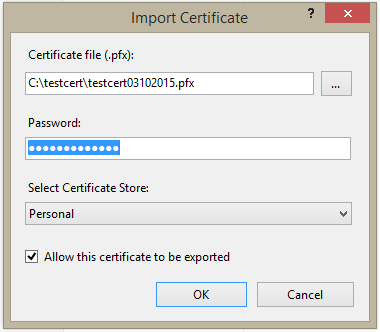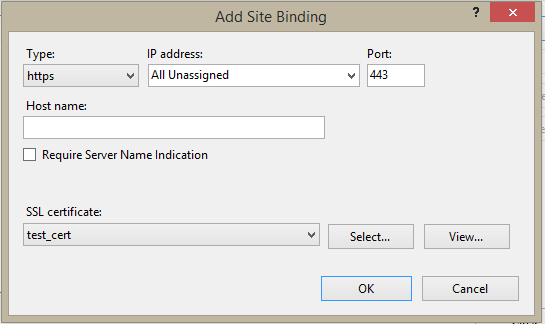この記事では、Windowsインターネットインフォメーションサーバー(IIS)の「秘密鍵がありません」というエラーメッセージを修正する方法を説明します。 このエラーが表示された場合は、IISに証明書をインポートする前の試みで秘密鍵を含めることができなかったことを示しています。
これを修正するには、次のようにします。
- 証明書をインポートする Microsoft管理コンソール(MMC)を使用して個人ストアに
- シリアル番号を取得する 問題の証明書について
- 実行する certutilを プログラム 店を修理する
- 修正された証明書をエクスポートする
- そして最後に IIS経由で証明書を再インポートする.
MMCを使用した証明書のインポート
- コンピューターでMMCを開きます(このプログラムは、Windowsの検索バーに「mmc」と入力して見つけることができます)。
- 「ファイル>スナップインの追加と削除」を選択します(または入力します Control-M)。 「証明書」を選択し、 Add
- 「コンピュータアカウント」を選択し、 Next...
…次に、スナップインに「ローカルコンピュータ」を管理するように指示し、 終了. - クリック OK スナップインを追加します。
- 次に、「証明書(ローカルコンピューター)>パーソナル>証明書」フォルダーに移動します。
- フォルダを右クリックし、メニューから[すべてのタスク]> [インポート]を選択して、証明書のインポートウィザードを開きます。
- インポートウィザードで、[ローカルマシン]が選択されていることを確認し、 Next.
- ターゲット証明書を見つけて指定し(.p7b形式である必要があります)、次にを押します。 Next.
- インポートした証明書を「個人」ストアに配置するようにウィザードを設定します。 ヒット Next をクリックして次に進みます。
- 設定を確認して、 終了 証明書をインポートします。
シリアル番号を取得する
実行する certutil 演奏曲目
- 次の手順を実行するには、管理者権限でコマンドラインセッションを開く必要があります。 これを行う最も簡単な方法は、「cmd」を検索してから、cmdアイコンを右クリックして「管理者として実行」を選択することです。 (このプログラムがコンピューターに変更を加えることを許可するかどうか尋ねられたら、「はい」を選択します。)
- コマンドラインで、取得したシリアル番号を使用して次のコマンドを入力します。
certutil -repairstore my "PLACE_SERIAL_NUMBER_HERE"
図のように、シリアル番号を引用符で囲んで確認してください。 **貼り付け機能ではcmdウィンドウの文字が失われることがあるため、実際にシリアル番号を入力することをお勧めします。 - 成功すると、このコマンドは証明書に関するいくつかの情報と確認メッセージを返します。
- コマンドセッションを閉じ、MMCを更新します。
修正された証明書をエクスポートする
- 証明書を右クリックし、[すべてのタスク]> [エクスポート]を選択して、証明書のエクスポートウィザードを開きます。
- ウィザードのウェルカムページをクリックした後、オプションが[はい、秘密鍵をエクスポートします]に設定されていることを確認し、をクリックします。 Next.
- エクスポートされた証明書の形式を選択します(ここでは、PKCS#12でエンコードされたファイルまたは.PFXファイル)。 パスにすべての証明書を含め、すべての拡張プロパティをエクスポートするには、必ずチェックボックスをオンにしてから、[ Next.
- この証明書バンドルを保護するためのパスワードの入力を求められます(秘密鍵が組み込まれているため、良い考えです)。 パスワードを作成して確認し、クリックします Next.
- エクスポートするファイルの名前と場所を選択します。 好みの場所を参照できます。必ず、.pfx拡張子を付けてファイルを保存してください。注: 日付を含めることは、この証明書ファイルを他の証明書ファイルと区別するための良い方法です。
- 情報を確認します。 これがすべて正しいように見える場合は、 終了.
- エクスポートが成功したという確認が届きます。
IISでの証明書の再インポート
これで、「秘密鍵がありません」エラーをスローせずにIIS経由で再インポートできるファイルが作成されます。 SSL.comには、これを行う方法に関する一般的な手順があります。 別の記事はこちら。 この証明書を処理するときは、「証明書要求の完了」ではなく「インポート」を選択し、プロンプトが表示されたらパスワードを入力することを忘れないでください。
証明書をサイトにバインドするときは、タイプを「https」に、ポートを「443」に設定することを忘れないでください(ネットワーク管理者から特に指示がない限り)。
SSL.comをご利用いただきありがとうございます。 ご不明な点がございましたら、メールでお問い合わせください。 Support@SSL.com電話する 1-877-SSL-SECURE、またはこのページの右下にあるチャットリンクをクリックしてください。 また、サポートに関する多くの一般的な質問への回答も、 知識ベース.